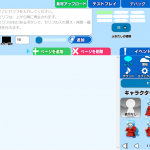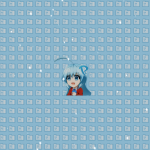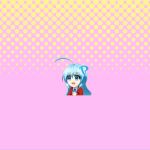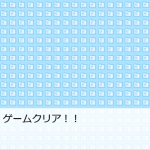今回は、新規作成とタイトル画面の作成をしていきたいと思います。
今回から、前回(#1)の内容を元にゲーム制作をしていきます。
新規作成
まずは、ゲームの新規作成をします。
pli-logの新規作成ページを開いたら、入力欄にゲームのタイトルを入力して、モードを「ノベルゲームで作成」に設定した後、赤枠内のボタンで新規作成を行います。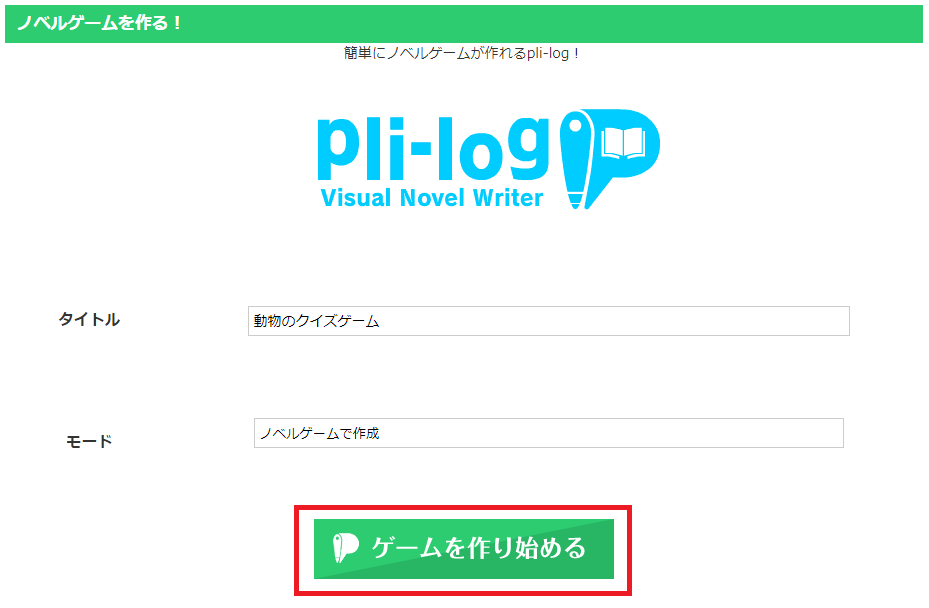
新規作成ができると、このような画面が表示されます。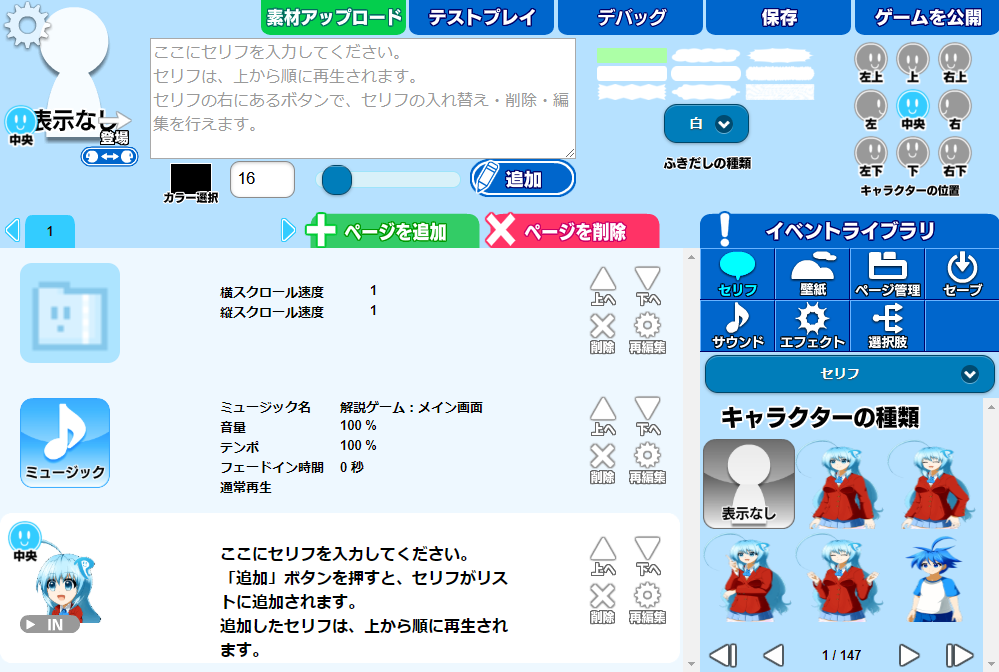
作成されている「セリフ」イベントは、使用しないので削除します。
タイトル画面の作成
新規作成ができたら、タイトル画面を作成していきます。
最初に、タイトル画面に表示する背景画像を、画像編集ツールを使用して作成します。
画像の大きさを横800px・縦540pxにして、単色で塗りつぶした後、上部にゲームのタイトルを入力します。
作成した画像は、「素材アップロード」を使用して、pli-logの「背景」にアップロードします。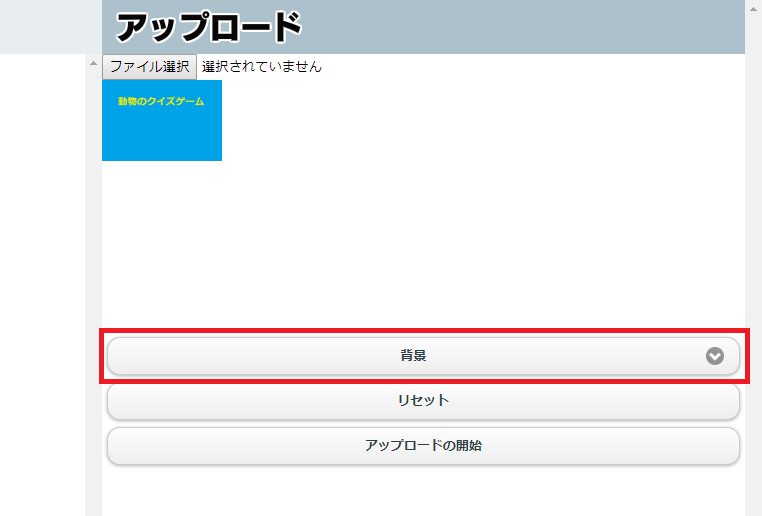
素材のアップロードが完了したら、ページの再読み込みを行います。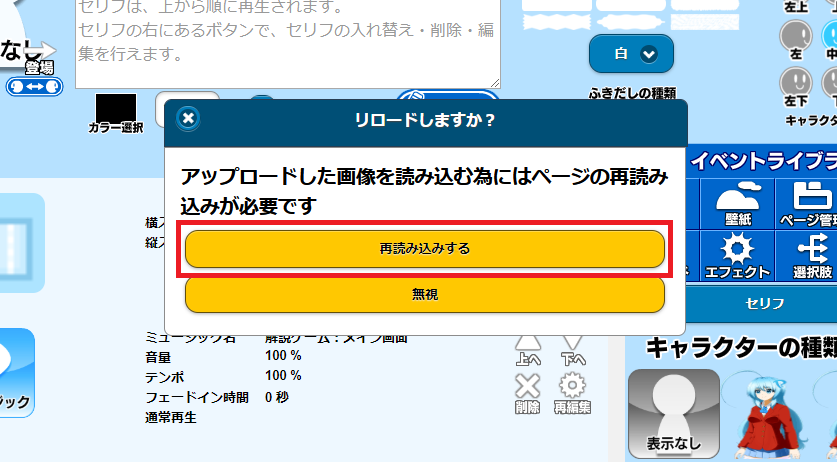
その後、「壁紙」にアップロードした画像を設定します。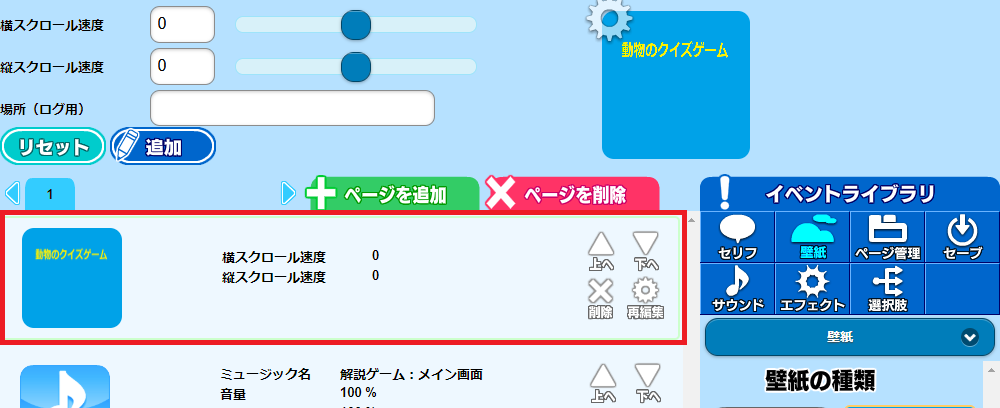
次に、タイトル画面で再生するBGMを設定します。
このゲームでは、「ミュージック」にBGM「17 タイトル2」を設定します。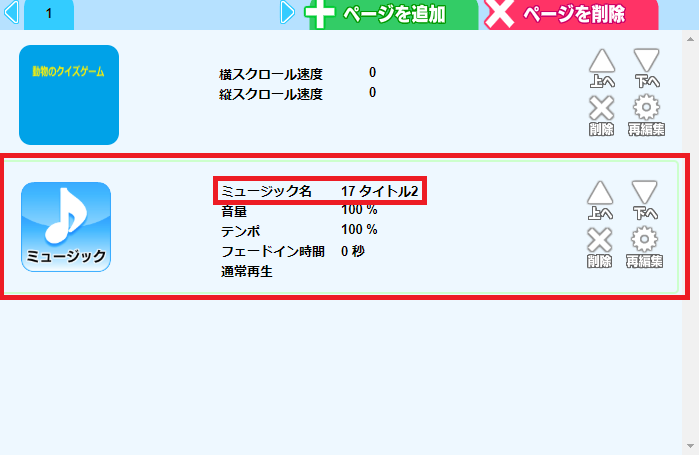
最後に、ゲームを開始するための「始めから」「続きから」ボタンを作成します。
その前に、スペースキーを全角5回押して「クリック!」を入力した「セリフ」を、「ミュージック」の後に配置します。
文字の大きさは30に、吹き出しの色は「透明」に設定します。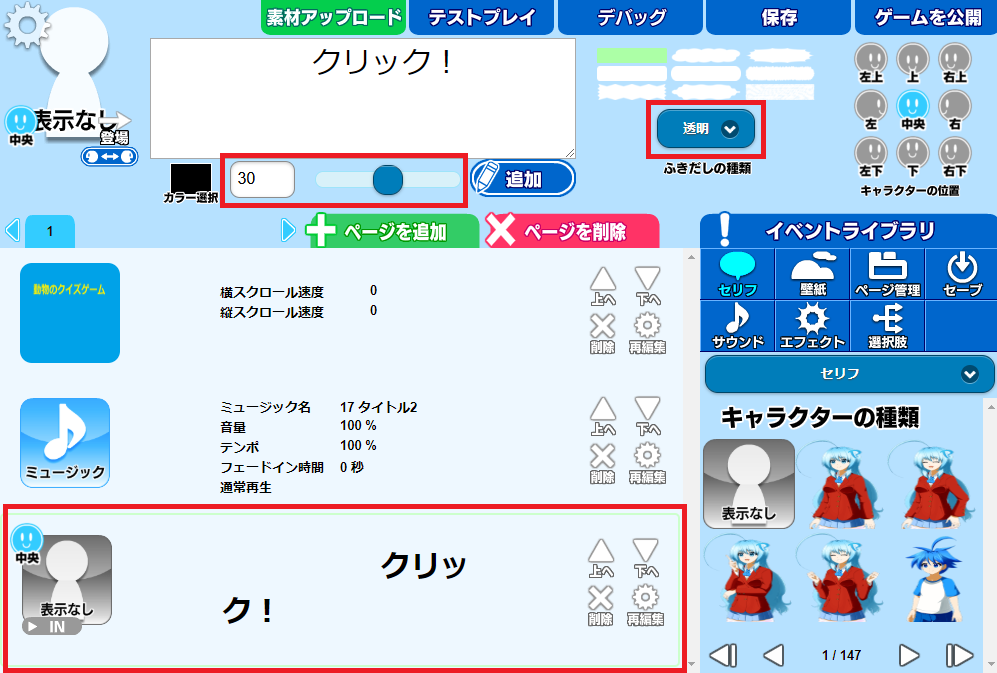
ゲーム画面では、このように表示されます。
その後、新しいページを2つ作成して、「選択肢」を「セリフ」の後に配置します。
「始めから」はページ3へ、「続きから」はページ2へ移動する設定にします。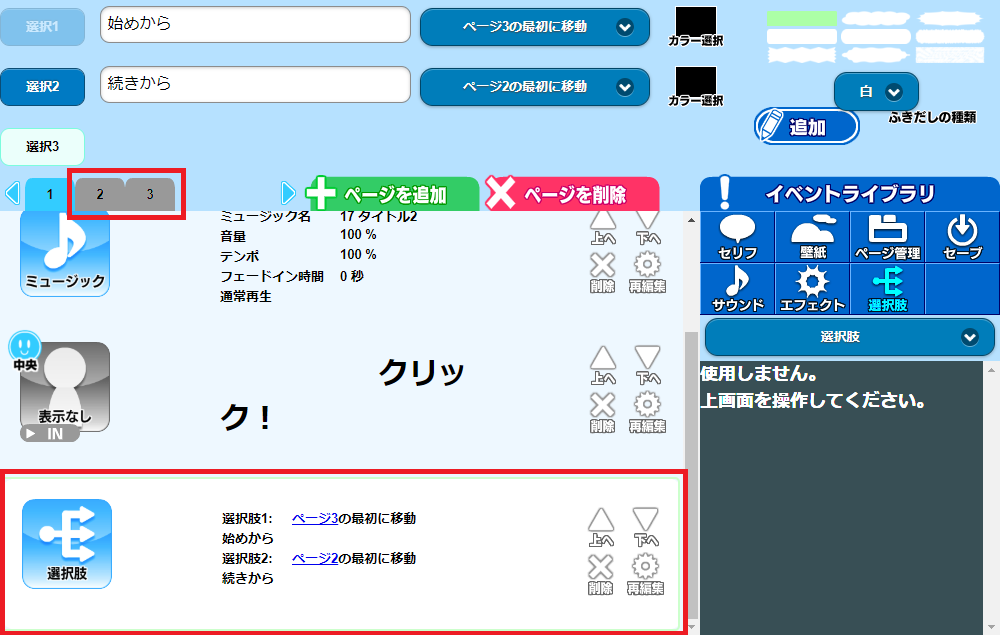
ページ2には、「ロード画面呼び出し」と「ページ1の最初に移動」を配置します。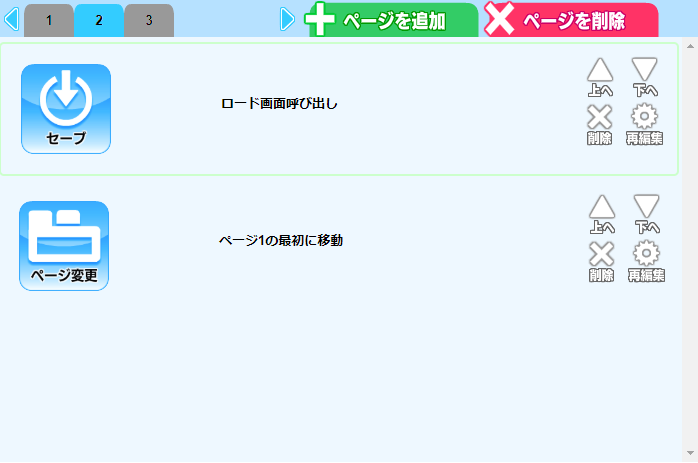
ページ移動を配置することで、ロード画面の「戻る」ボタンを押すと、タイトル画面に戻れるようになっています。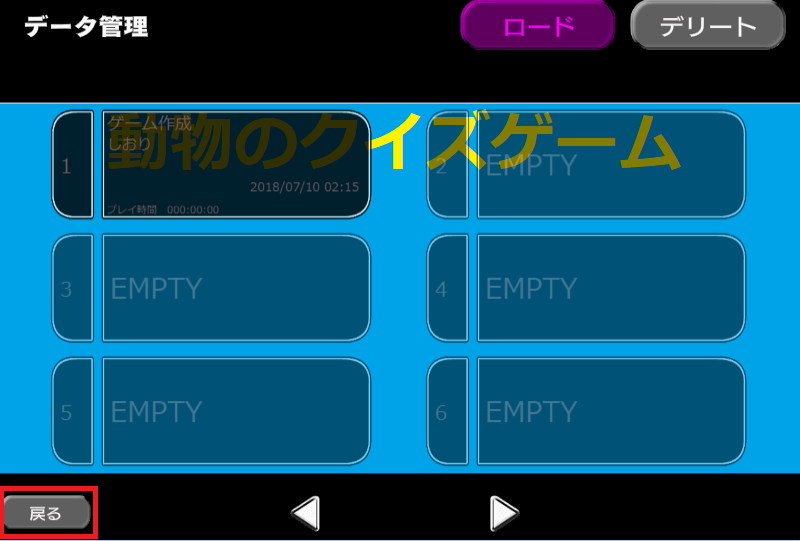
その後、「サウンド」でボタンを押した時の効果音を設定します。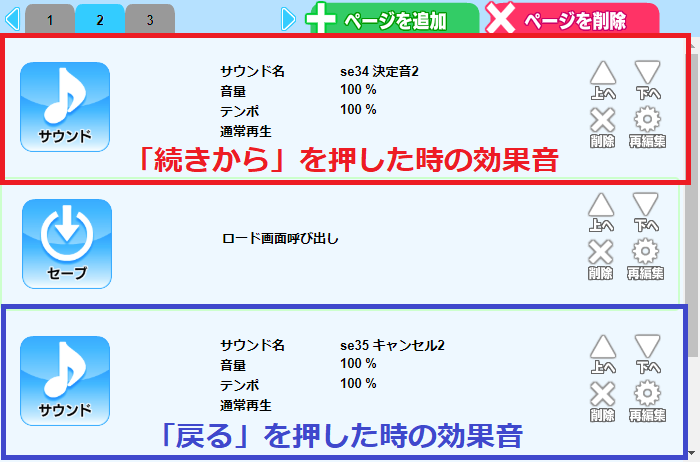
ページ3には、「サウンド」と「フェードアウト(高速)」を配置します。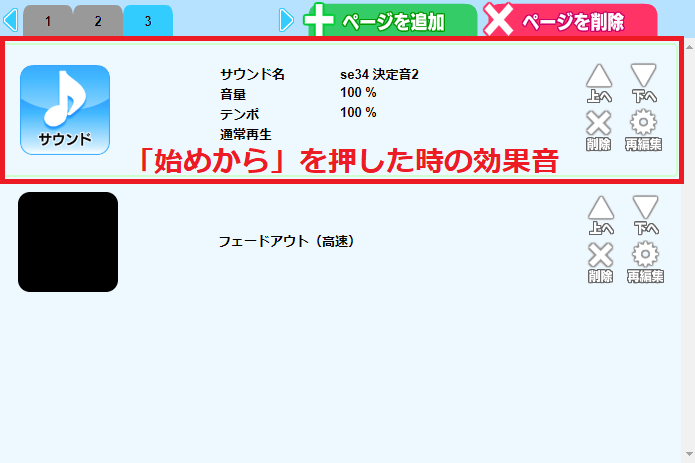
作成したゲームの公開
今回まで作成したゲームはPLiCyで公開しています。
是非、ゲーム制作の参考にしてみて下さい!
次回
今回は、新規作成とタイトル画面の作成をしました。
透過処理ができる画像編集ツールがあれば、タイトル文字だけの画像を作成することで、他の背景画像と組み合わせることができ、タイトル画面の作成が簡単になります。
次回は、問題とセリフを作成していきます。